Observação: para concluir este laboratório, você precisará de uma assinatura do Azure. no qual você tem acesso administrativo.
Diretrizes gerais
- Ao criar objetos, use as configurações padrão, a não ser que haja requisitos que exijam configurações diferentes.
- Crie, exclua ou modifique objetos apenas para cumprir os requisitos estabelecidos. Alterações desnecessárias no ambiente podem prejudicar sua pontuação final.
- Se houver várias abordagens para alcançar uma meta, escolha sempre a abordagem que requer o mínimo de esforço administrativo.
Atualmente, estamos avaliando a postura de segurança em nosso ambiente corporativo. Precisamos de sua ajuda para configurar uma solução de SIEM (gerenciamento de eventos e informações de segurança) para ajudar a identificar ataques cibernéticos em andamento e futuros.
Diagrama de arquitetura
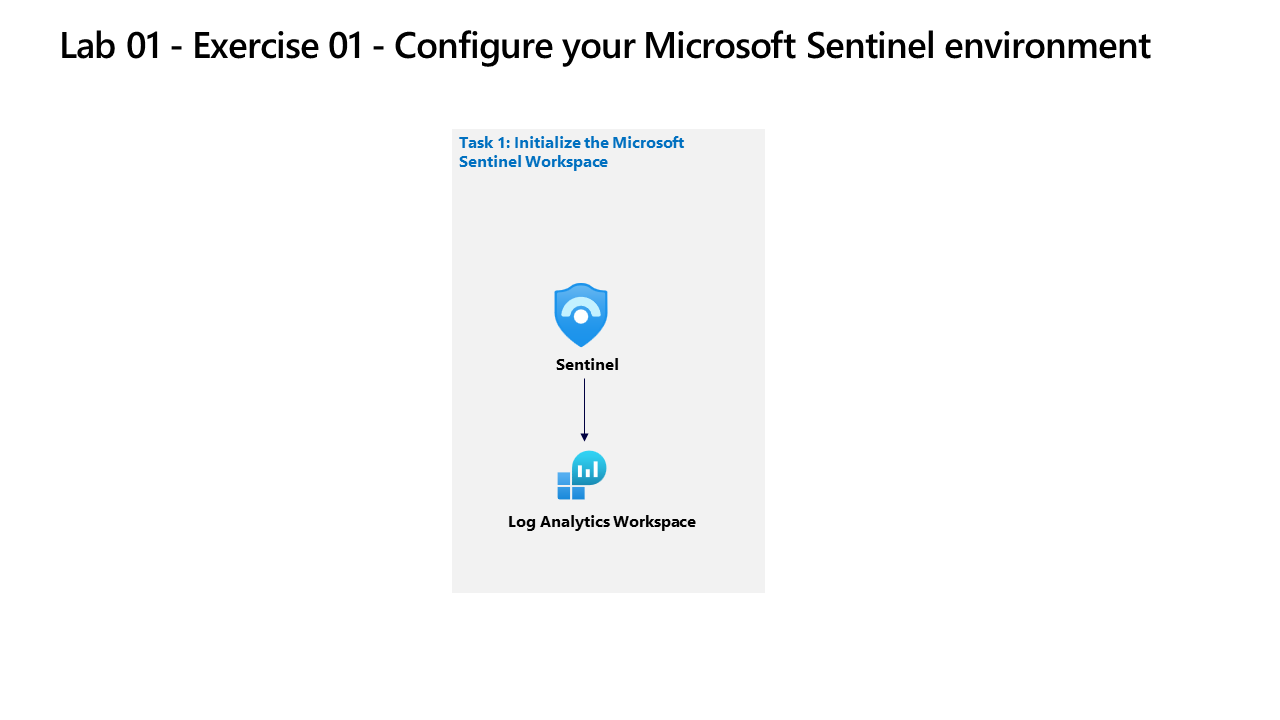
Tarefas de habilidades
Você precisa implantar um workspace do Microsoft Sentinel. A solução deve atender aos seguintes requisitos:
- Verifique se o conjunto de dados do Sentinel está armazenado na região do Azure do oeste dos EUA.
- Garanta que todos os logs de análise do Sentinel sejam mantidos por 180 dias.
- Atribua funções ao Operador1 para garantir que ele possa gerenciar incidentes e executar guias estratégicos do Sentinel. A solução precisa usar o princípio de privilégios mínimos.
Instruções para o exercício
Tarefa 1 – Crie um workspace do Log Analytics
Crie um workspace do Log Analytics, incluindo a opção de região. Saiba mais sobre a integração do Microsoft Sentinel.
- No portal do Azure, pesquise e selecione
Microsoft Sentinel. - Selecione + Criar.
- Selecione Criar um workspace.
- Selecione
RG2como o grupo de recursos - Insira um nome válido para o workspace do Log Analytics
- Selecione
West UScomo a região do workspace. - Selecione Examinar + criar para validar o novo workspace.
- Selecione Criar para implantar o workspace.
Tarefa 2 – Implantar o Microsoft Sentinel em um workspace
Implantar o Microsoft Sentinel no workspace.
- Quando a implantação do
workspacefor concluída, selecione Atualizar para exibir o novoworkspace. - Selecione o
workspaceao qual você deseja adicionar o Sentinel (criado na Tarefa 1). - Selecione Adicionar.
Tarefa 3 – Atribuir uma função do Microsoft Sentinel a um usuário
Atribua uma função do Microsoft Sentinel a um uso. Saiba mais sobre Funções e permissões para trabalhar no Microsoft Sentinel
- Vá para o grupo de recursos RG2
- Selecione IAM (Controle de acesso).
- Selecione Adicionar e
Add role assignment. - Na barra de pesquisa, procure e selecione a função
Microsoft Sentinel Contributor. - Selecione Avançar.
- Selecione a opção
User, group, or service principal. - Selecione + Selecionar Membros.
- Procure o
Operator1atribuído em suas instruções(operator1-XXXXXXXXX@LODSPRODMCA.onmicrosoft.com)de laboratório. - Selecione o
user icon. - Escolha Selecionar.
- Selecione “Revisar + atribuir“.
- Selecione “Revisar + atribuir“.
Tarefa 4 – Configurar a retenção de dados
Configurar a retenção de dados Saiba mais sobre a retenção de dados.
- Vá para o
Log Analytics workspacecriado na Tarefa 1 etapa 5. - Selecione Uso e custos estimados.
- Selecione Retenção de dados.
- Altere o período de retenção de dados para 180 dias.
- Selecione OK.
Observação: para prática adicional, conclua o módulo Criar e gerenciar workspaces do Microsoft Sentinel.